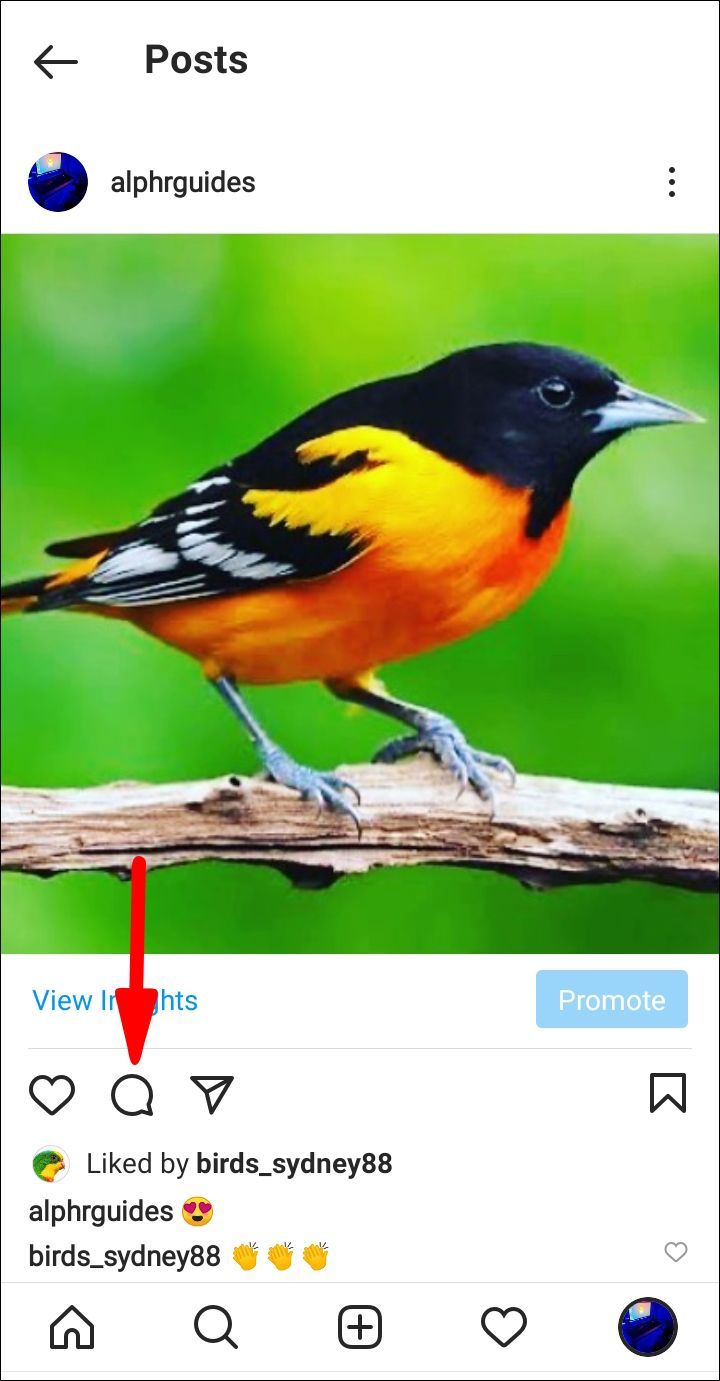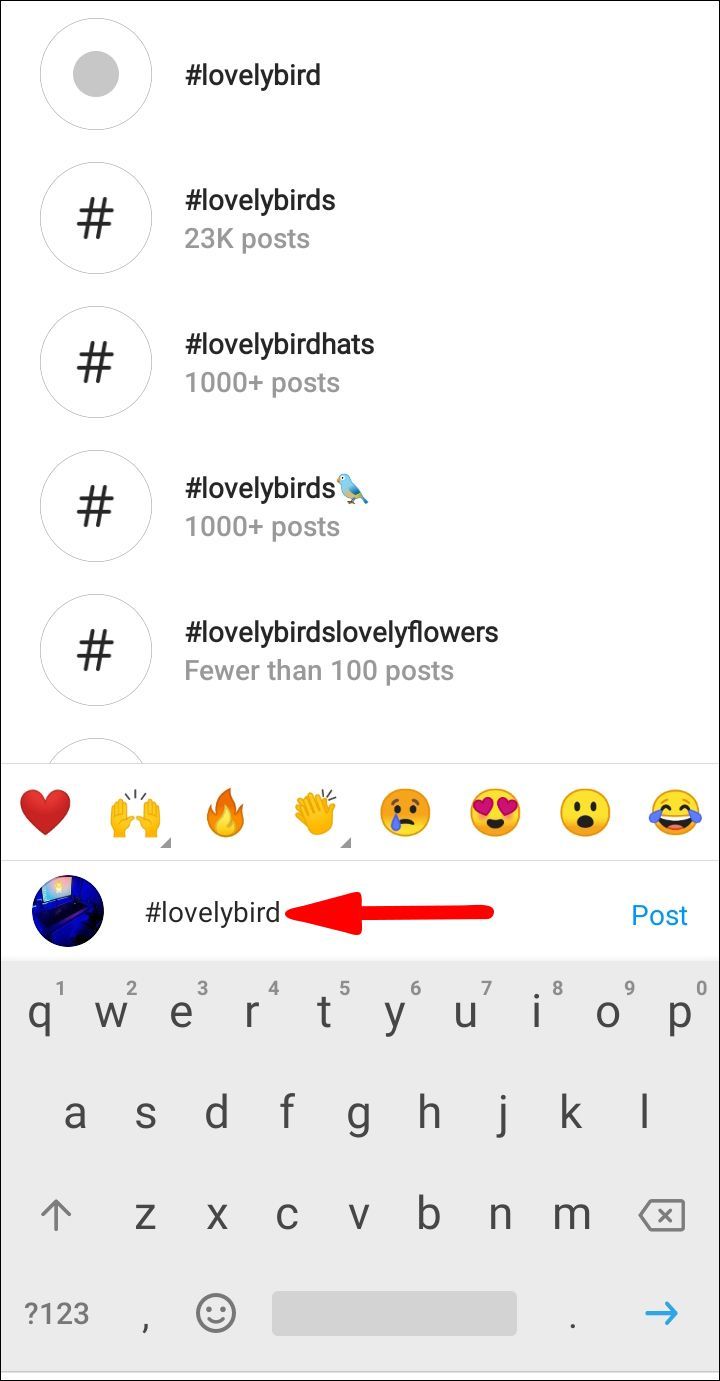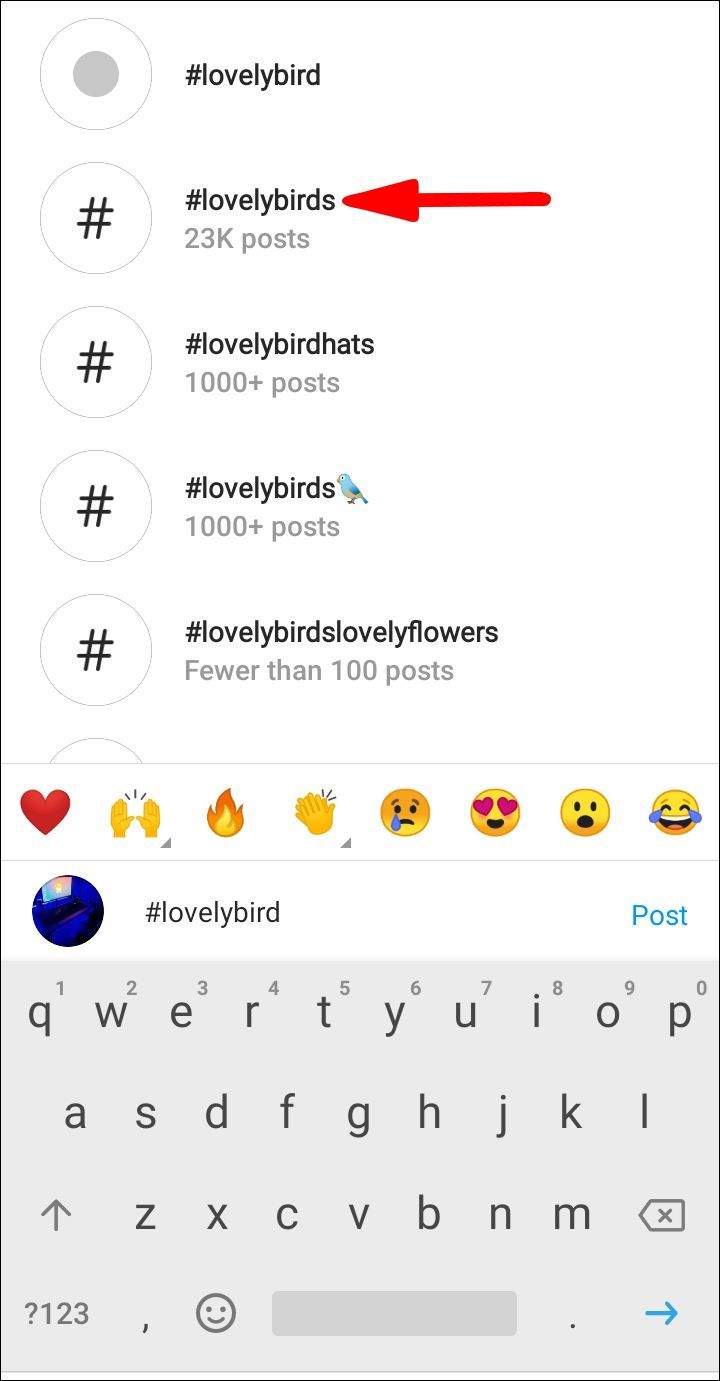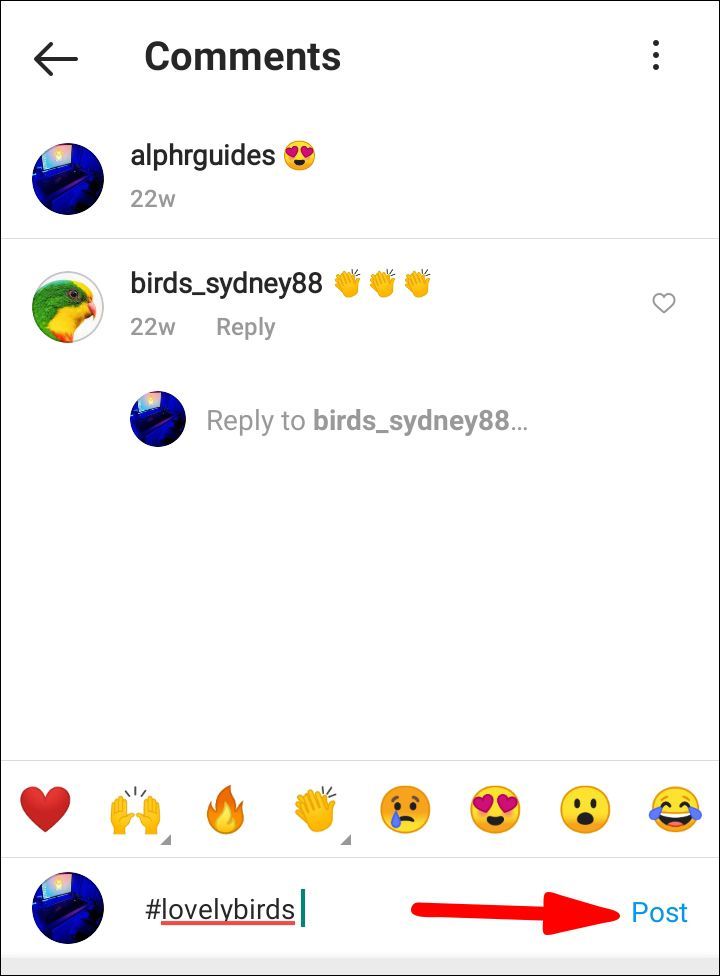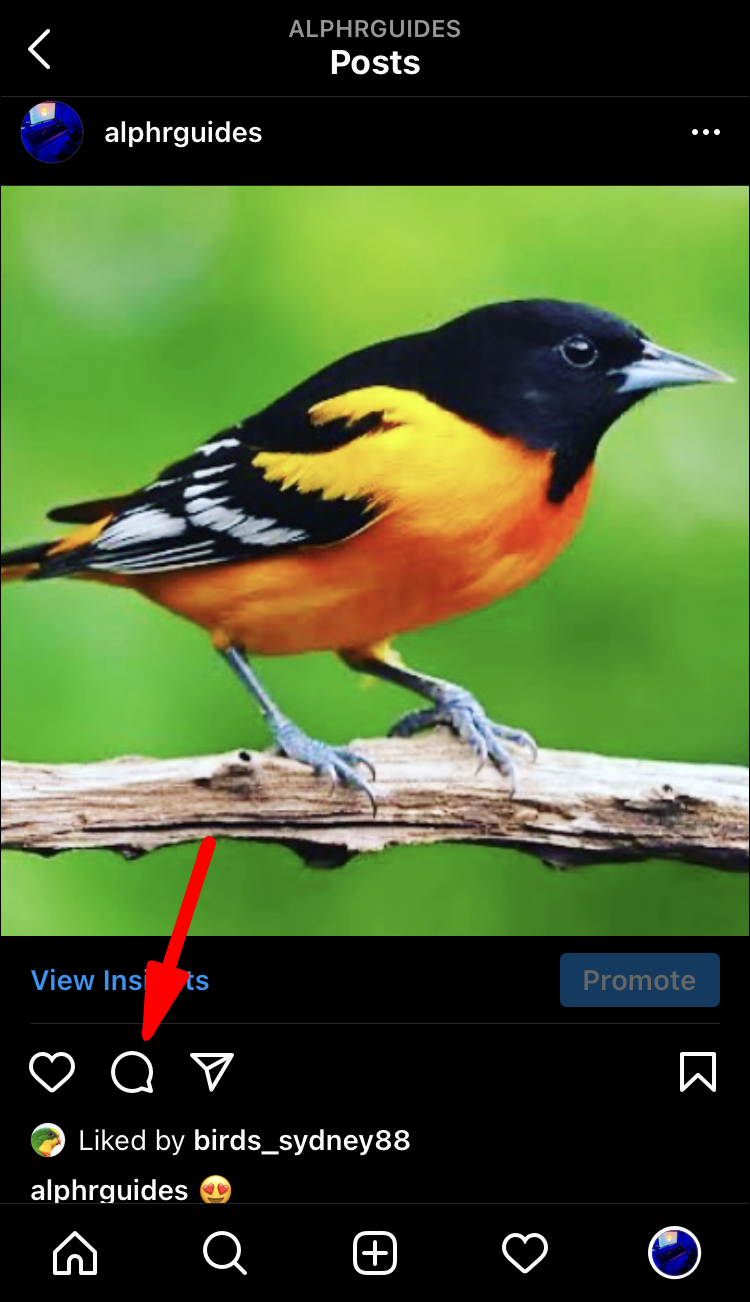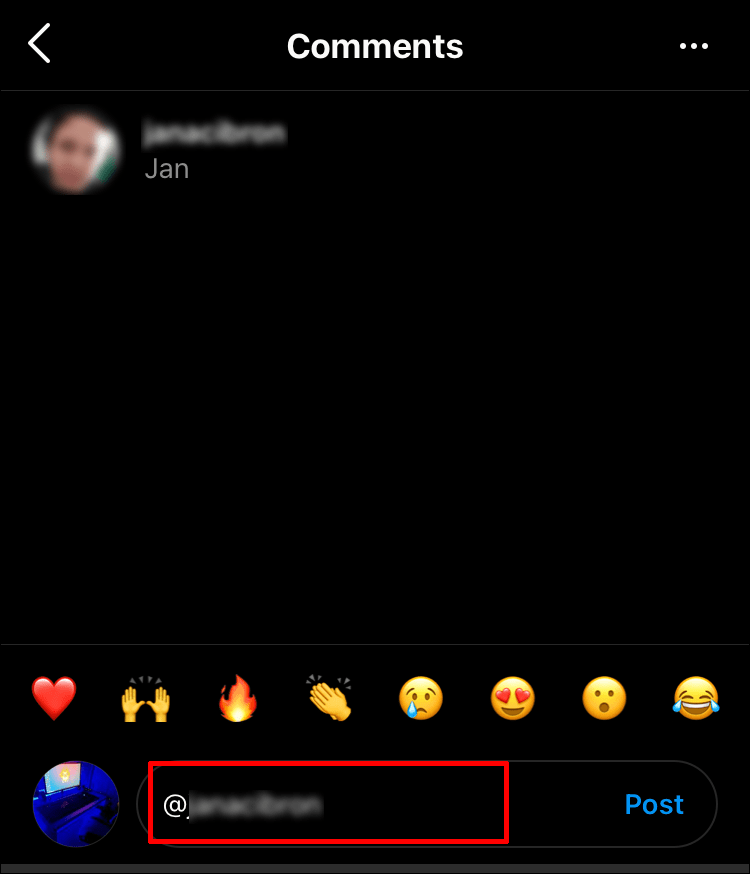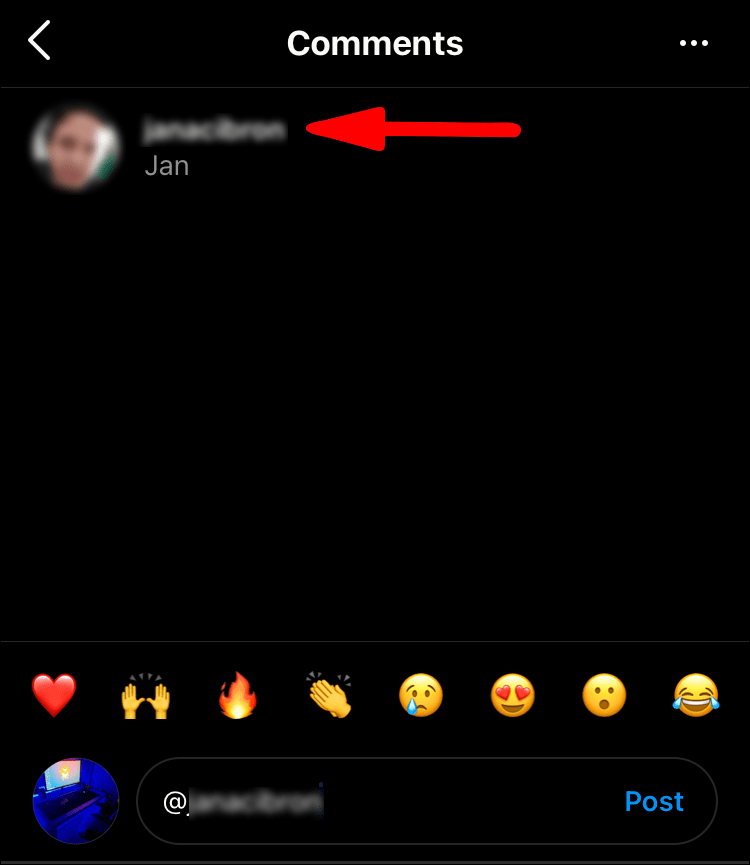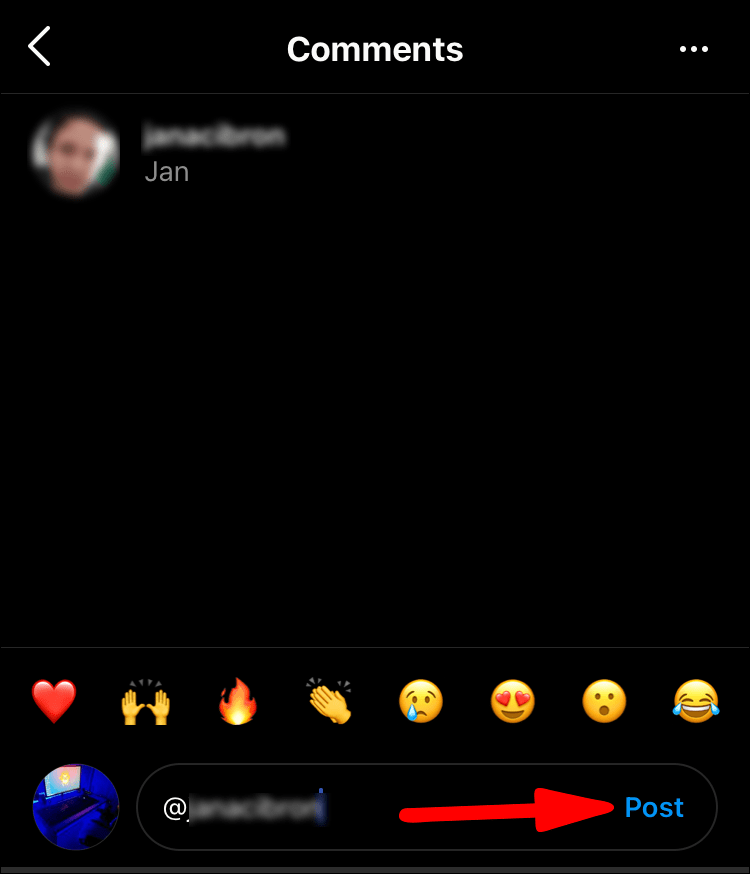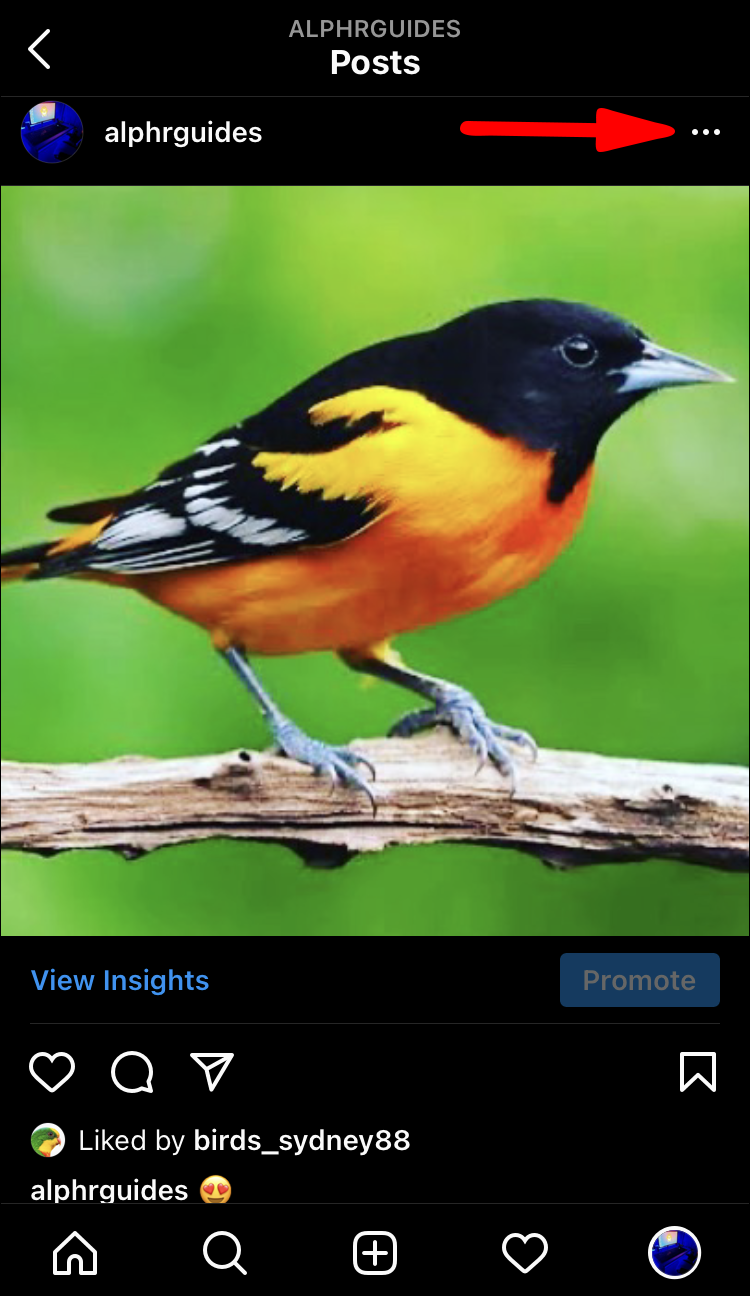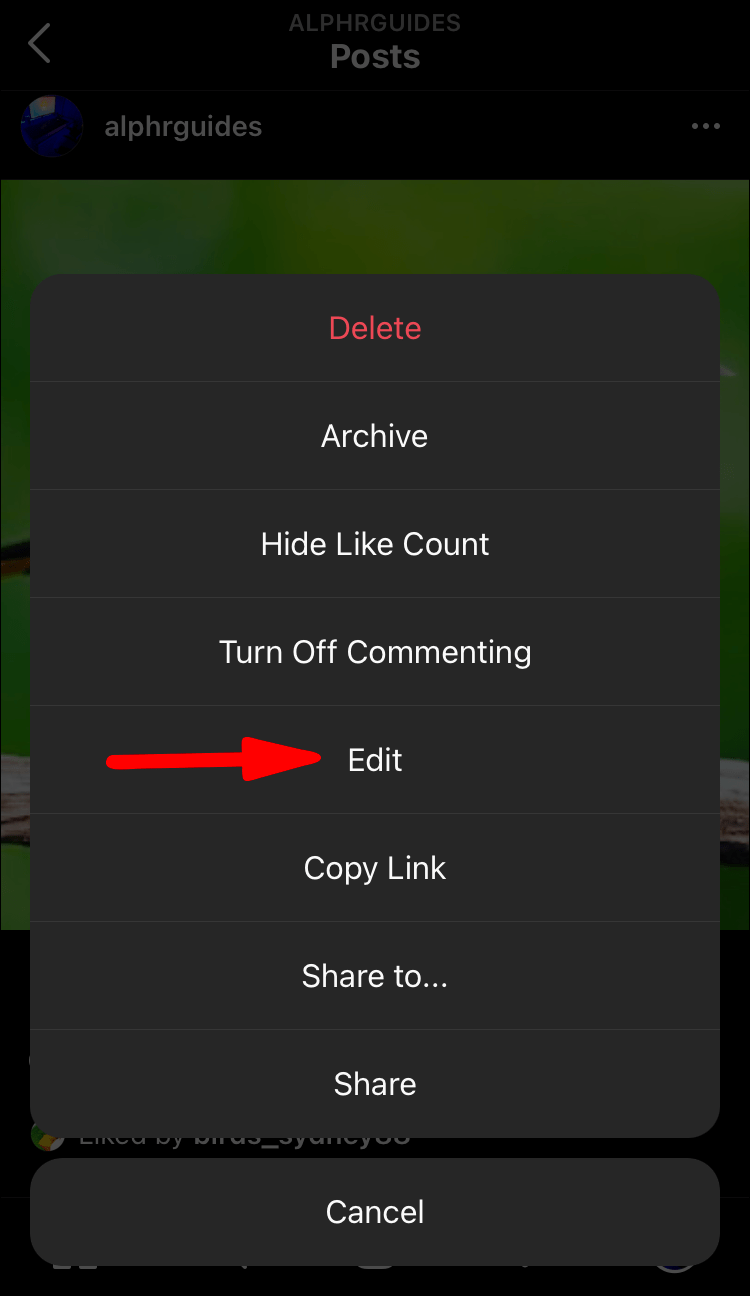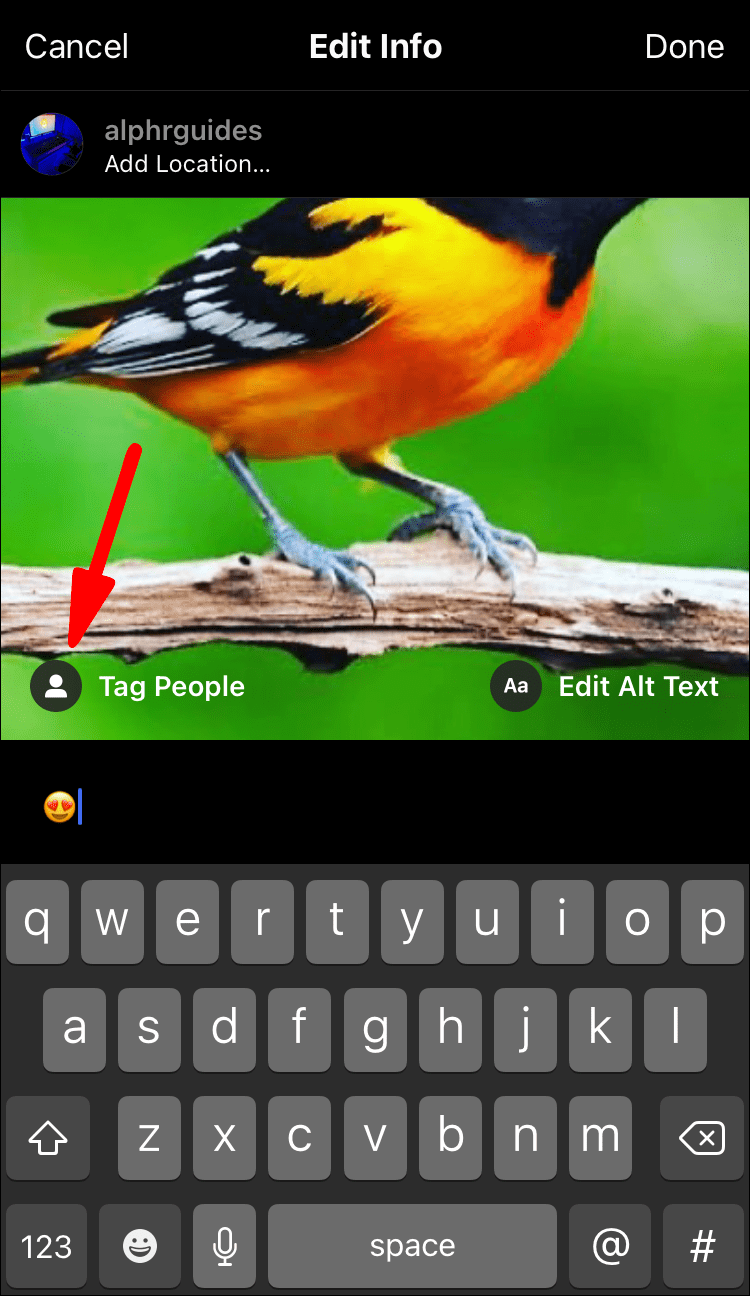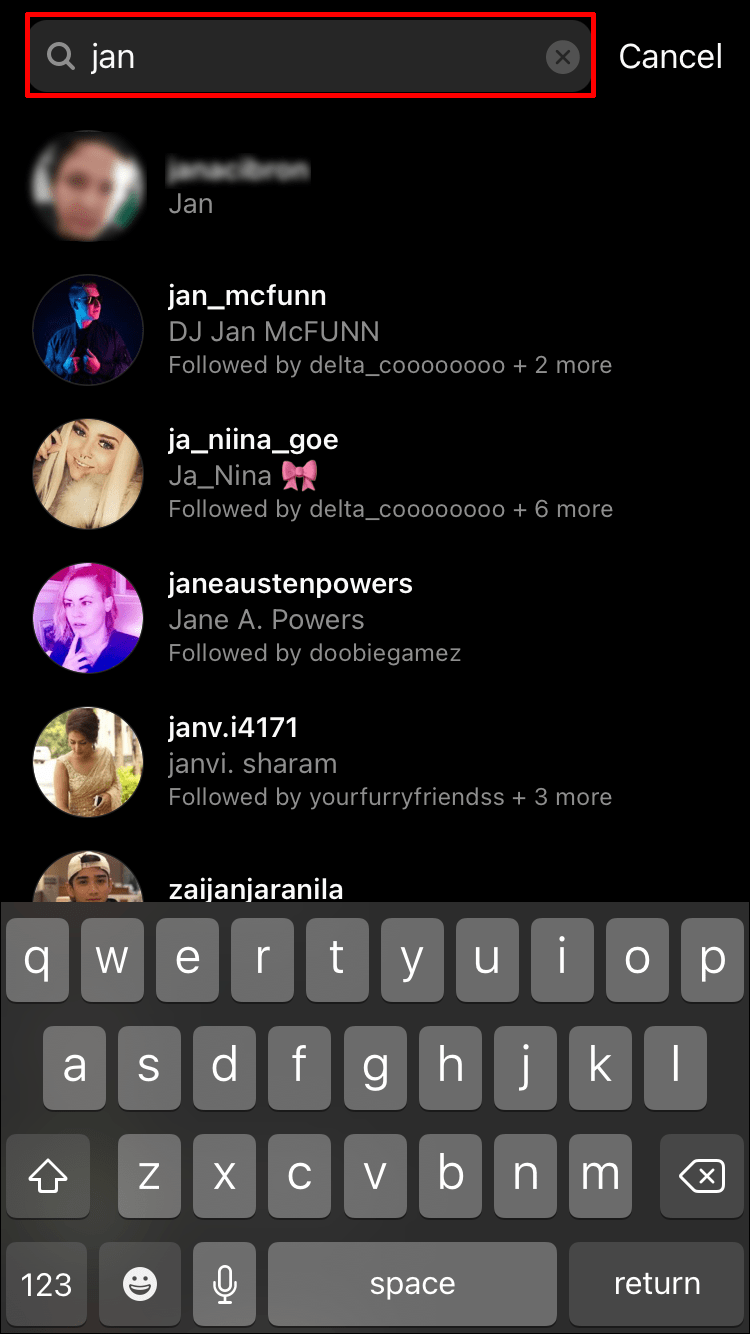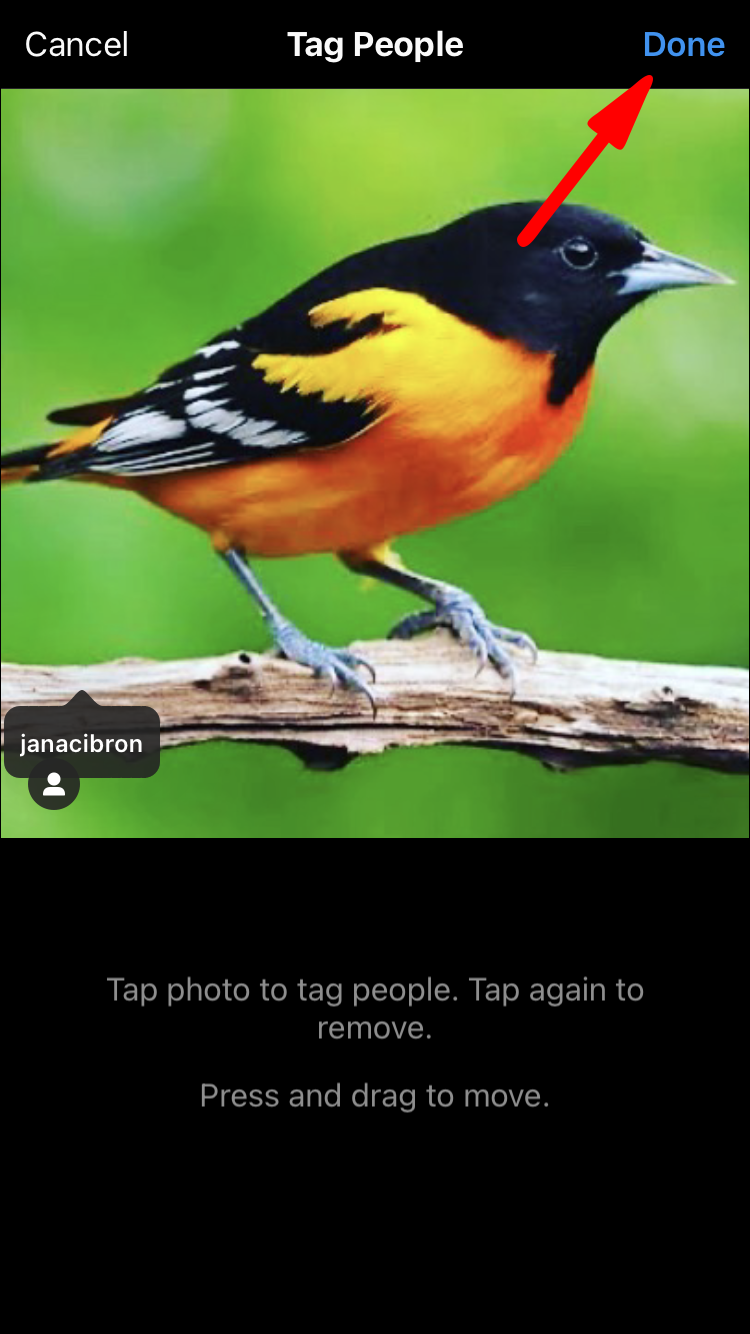Stalo sa vám už, že nahráte príspevok na Instagram, len aby ste náhodou zabudli niekoho označiť? To môže viesť k tomu, že nebudete môcť osloviť konkrétnych ľudí alebo ľudí, ktorí neuvidia vaše príspevky. Pokračujte v čítaní tohto článku a dozviete sa, ako niekoho označiť po zverejnení na Instagrame.

Ako niekoho označiť po zverejnení na Instagrame?
Existuje niekoľko spôsobov, ako môžete niekoho označiť po zverejnení na Instagrame a uistiť sa, že ľudia, ktorých ste označili, sú o tom informovaní.
V príbehu na Instagrame
Zverejnením príbehu na Instagrame môžete zdieľať fotografiu alebo video so svojimi sledovateľmi. Najčastejšie tieto príbehy predstavujú krátke nahliadnutia do vášho každodenného života. Príbehy Instagramu vypršia po 24 hodinách, ale ak ich chcete natrvalo ponechať vo svojom profile, môžete si na svojej profilovej stránke vytvoriť zvýraznenia.
Pri uverejňovaní príbehu môžete spomenúť ľudí, ktorí sú na fotke/videu, alebo ľudí, ktorí si chcete príbeh pozrieť. Môžete to urobiť tak, že do príbehu pred odoslaním napíšete @ a ich meno alebo používateľské meno.
Ak ste však už uverejnili príbeh a zabudli ste niekoho označiť, nie je možné ho upraviť. Ak ste si to všimli včas, môžete príbeh vymazať a uverejniť ho znova, ale žiaľ, neexistuje spôsob, ako označiť ľudí po zverejnení príbehu.
ako viazať koliesko myši na skok csgo
Pridanie hashtagu do komentárov
Hashtagy na Instagrame predstavujú skvelý nástroj na získanie uznania, budovanie značky, zvýšenie počtu sledovateľov, oslovenie určitej skupiny ľudí atď. Ako fungujú? Ak použijete hashtagy vo svojom príspevku, automaticky sa zobrazia na príslušných stránkach s hashtagmi, čo vám uľahčí oslovenie vášho publika a pre publikum vás nájde.
Na Instagrame môžete pre jeden príspevok použiť až 30 hashtagov. Pri nahrávaní príspevku si môžete vybrať, či chcete použiť hashtagy v titulku alebo v komentároch. Instagram ich rozpoznáva rovnakým spôsobom, takže je len na vás, ktorý z nich si vyberiete.
Ak chcete pridať hashtag do komentárov po odoslaní, postupujte podľa týchto jednoduchých krokov:
- Prejdite na svoj príspevok
- Prejdite do sekcie komentárov (ikona bubliny)
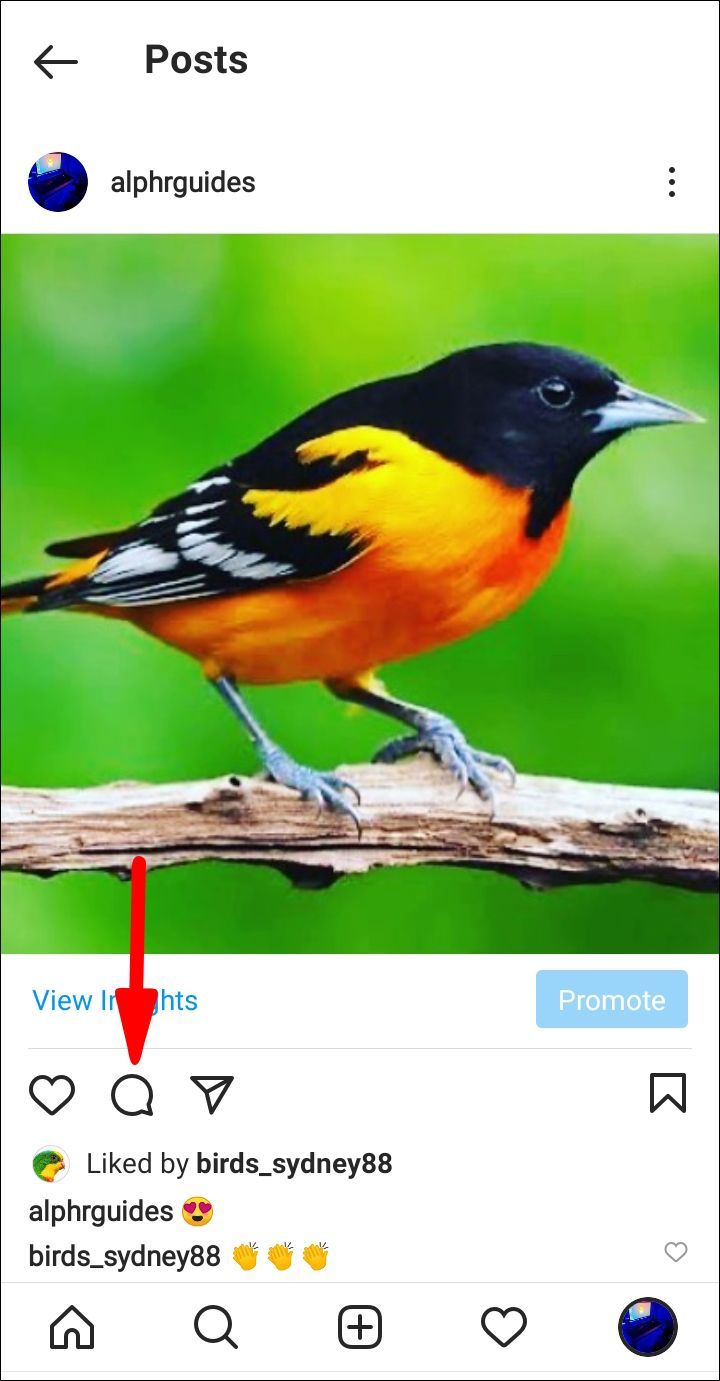
- Typ |_+_| a potom začnite písať, čo chcete pridať
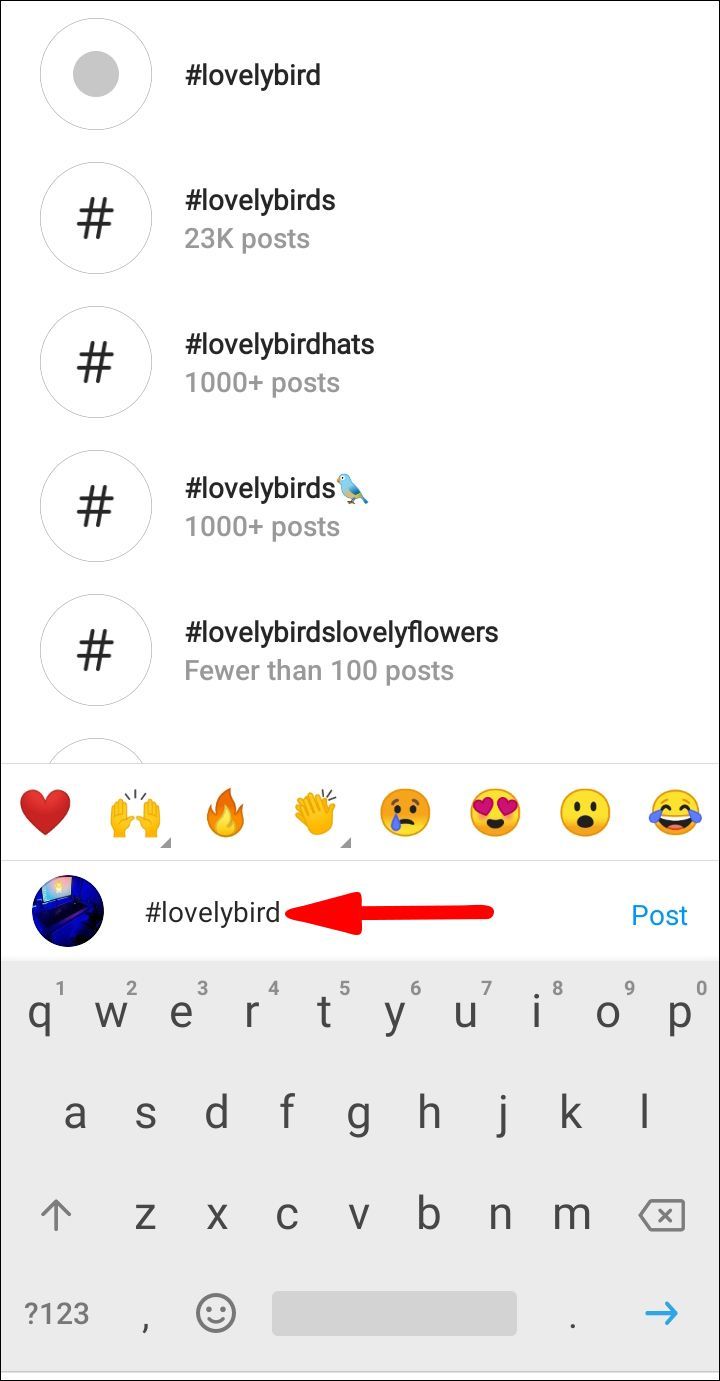
- Uvidíte navrhované hashtagy a počet príspevkov s daným hashtagom
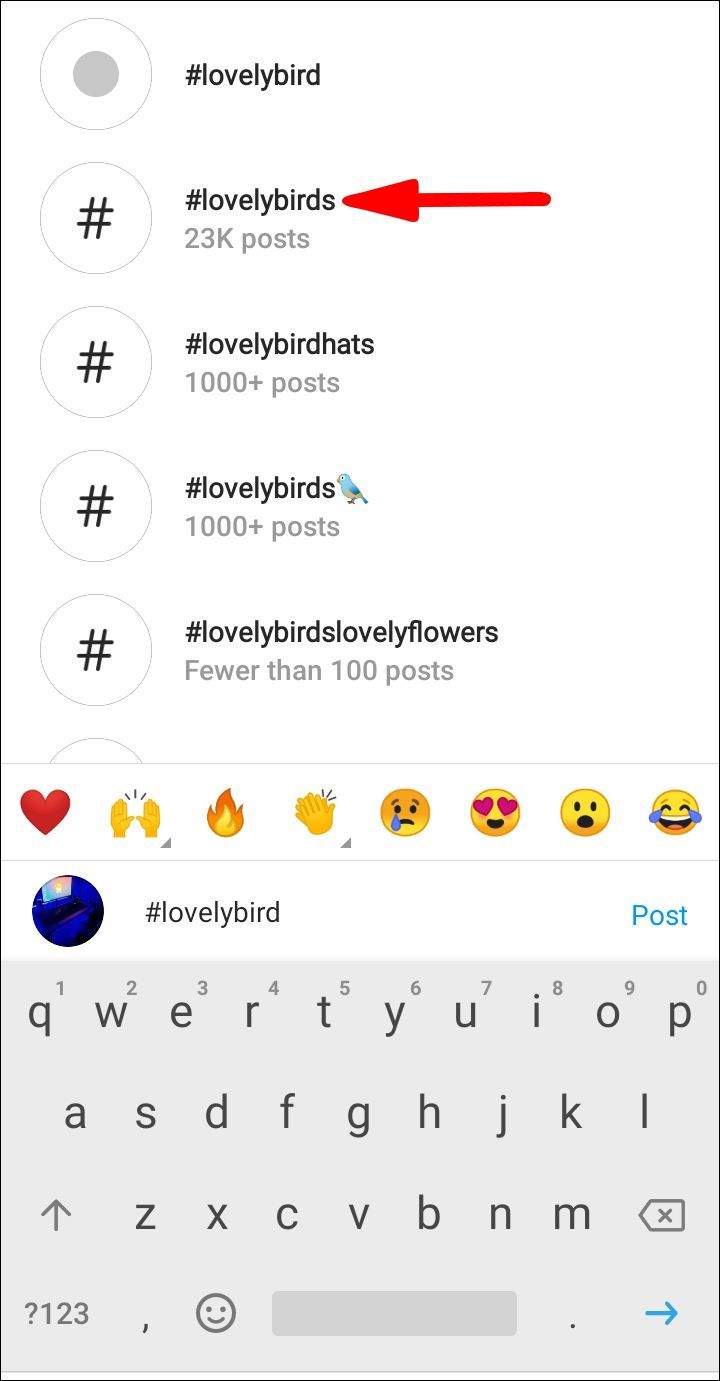
- Po dokončení kliknite na položku Odoslať
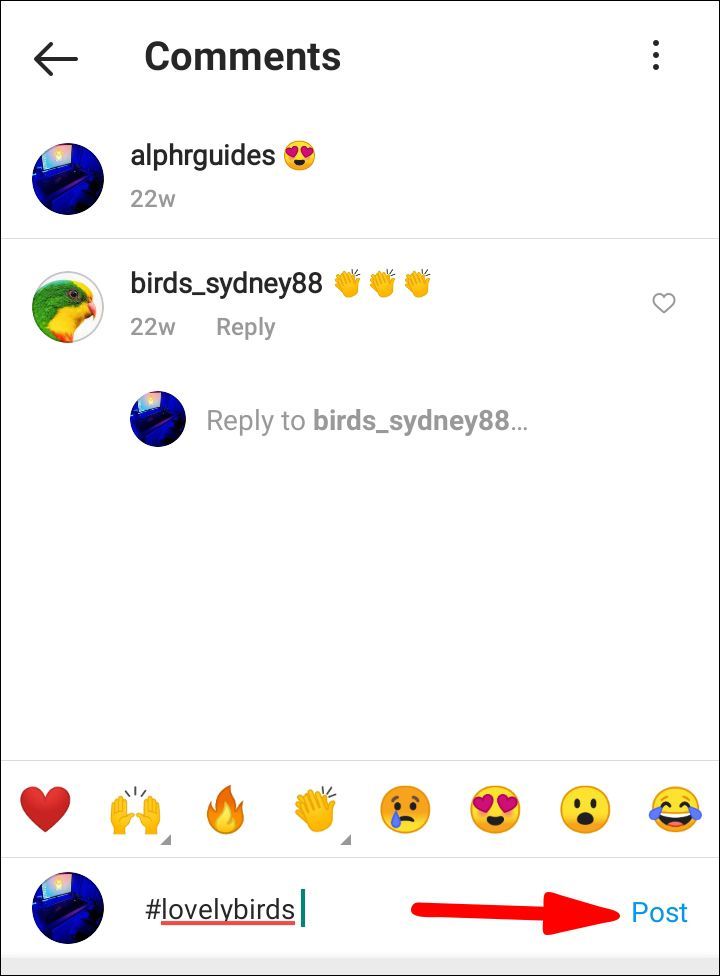
Hotový! Po odoslaní ste úspešne pridali hashtagy. Ak sa rozhodnete pridať do svojich komentárov ďalšie hashtagy, môžete tak urobiť jednoduchým pridaním ďalšieho komentára. Uverejnené komentáre nie je možné upravovať.
Je dôležité poznamenať, že niektoré hashtagy Instagram zakazuje. Ak sa ich pokúsite použiť, vaša stránka bude s najväčšou pravdepodobnosťou zablokovaná Instagramom, takže sa uistite, že používate navrhované hashtagy.
Označovanie v komentároch
Jedným zo spôsobov, ako môžete niekoho pridať do svojho príspevku, je jednoducho ho označiť v komentároch pod vaším príspevkom. Postupujte podľa nasledujúcich krokov:
- Prejdite na svoj príspevok
- Prejdite do sekcie komentárov (ikona bubliny)
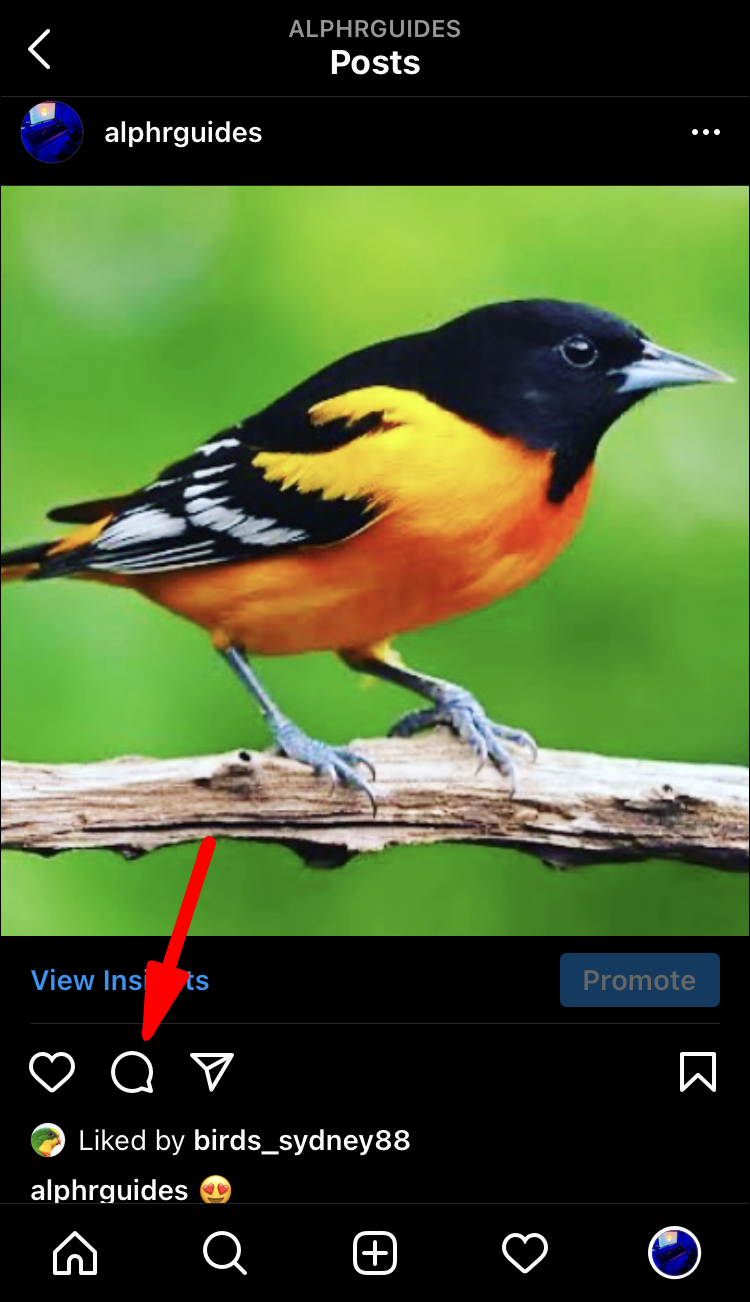
- Ak chcete, môžete napísať správu. Toto je voliteľné
- Typ |_+_| a začnite písať meno alebo používateľské meno osoby
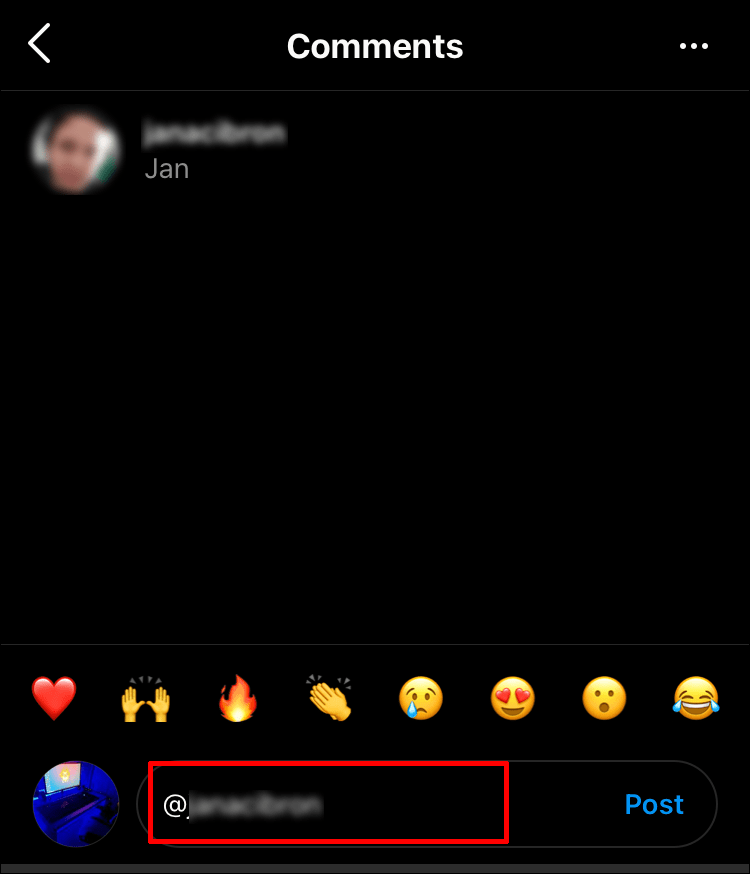
- Keď nájdete osobu, kliknite na používateľské meno
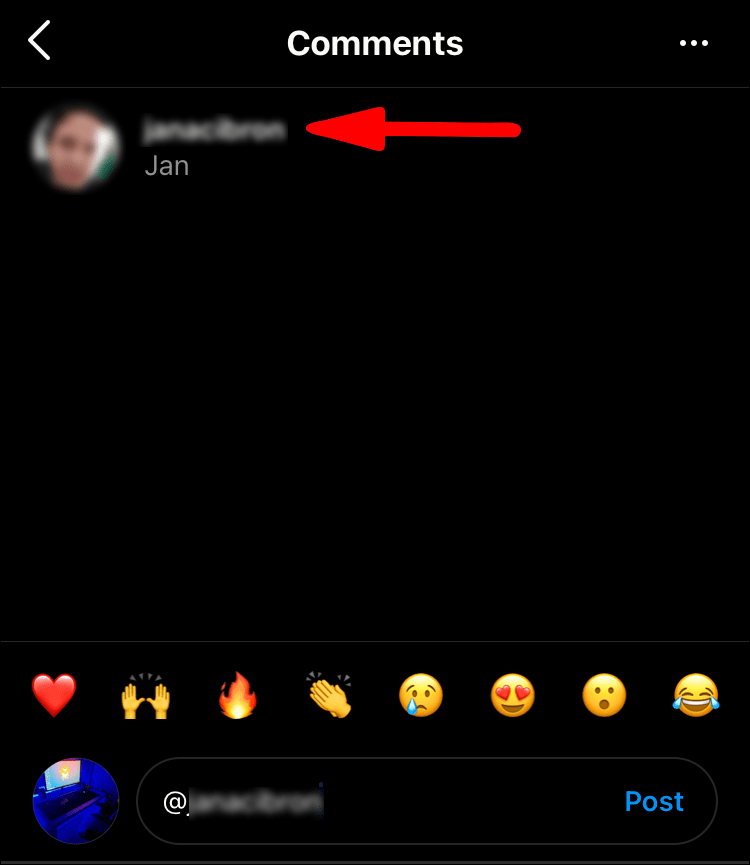
- Ak chcete spomenúť viacerých ľudí, postup zopakujte
- Po dokončení kliknite na položku Odoslať
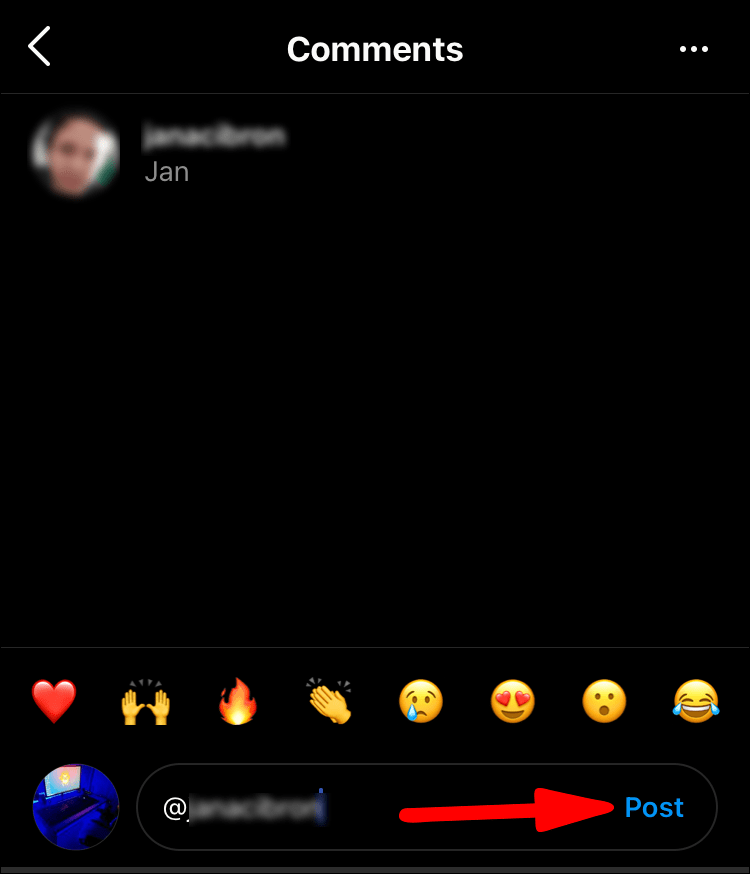
Je to skvelý spôsob, ako upútať niečiu pozornosť.
Označiť niekoho v komentároch a na skutočnej fotke však nie je to isté. Tým, že niekoho označíte v komentároch, technicky ho neoznačíte, iba ho spomeniete. Daná osoba dostane upozornenie, že bola spomenutá v príspevku, čo jej umožní okamžite si ho zobraziť. Príspevok sa však nezobrazí v profile danej osoby.
Tip: Uistite sa, že ste medzi @ a meno/používateľské meno osoby nevložili medzeru, pretože Instagram to nerozpozná ako zmienku a nebude to fungovať.
Označovanie na fotke
Ak ste zabudli niekoho označiť na fotke, ktorú ste už zverejnili, nebojte sa! Existuje spôsob, ako ich môžete po odoslaní označiť. Len sa uistite, že ste postupovali podľa týchto krokov:
- Prejdite na svoj príspevok.
- Kliknite na ikonu troch bodiek v pravom hornom rohu príspevku.
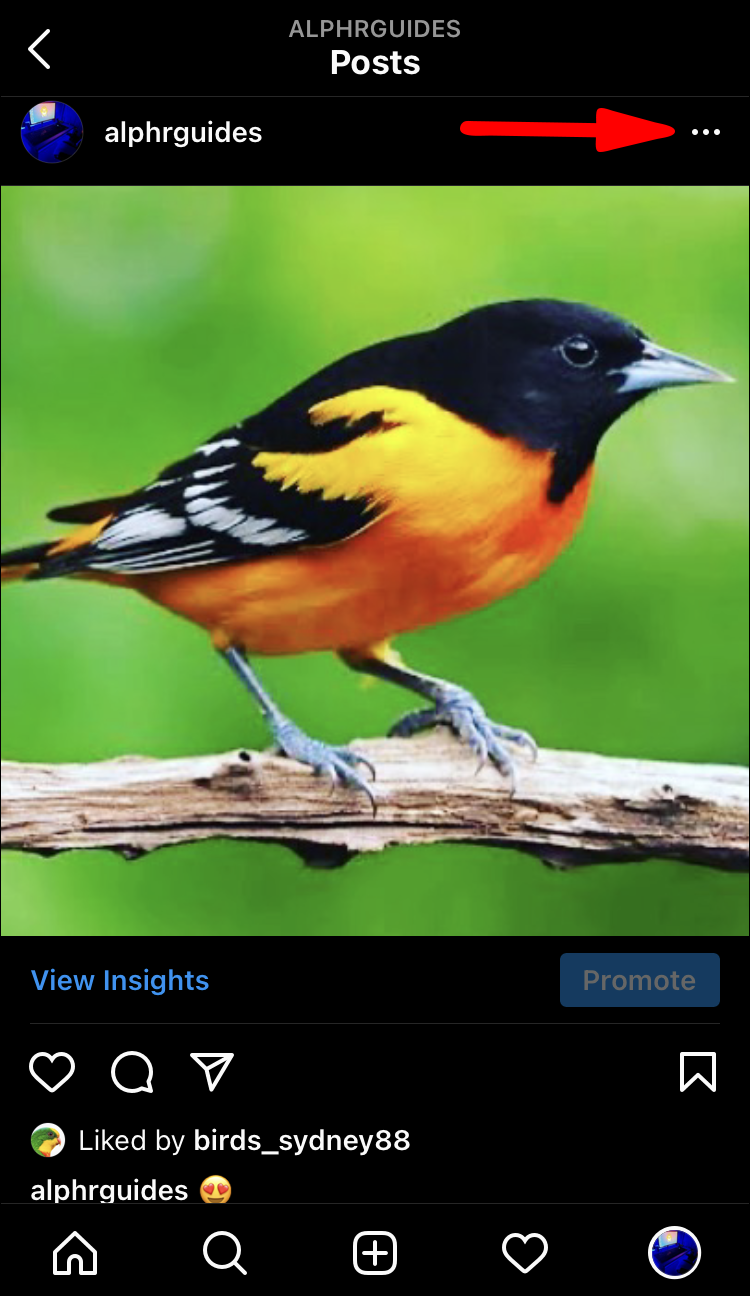
- Klepnite na položku Upraviť.
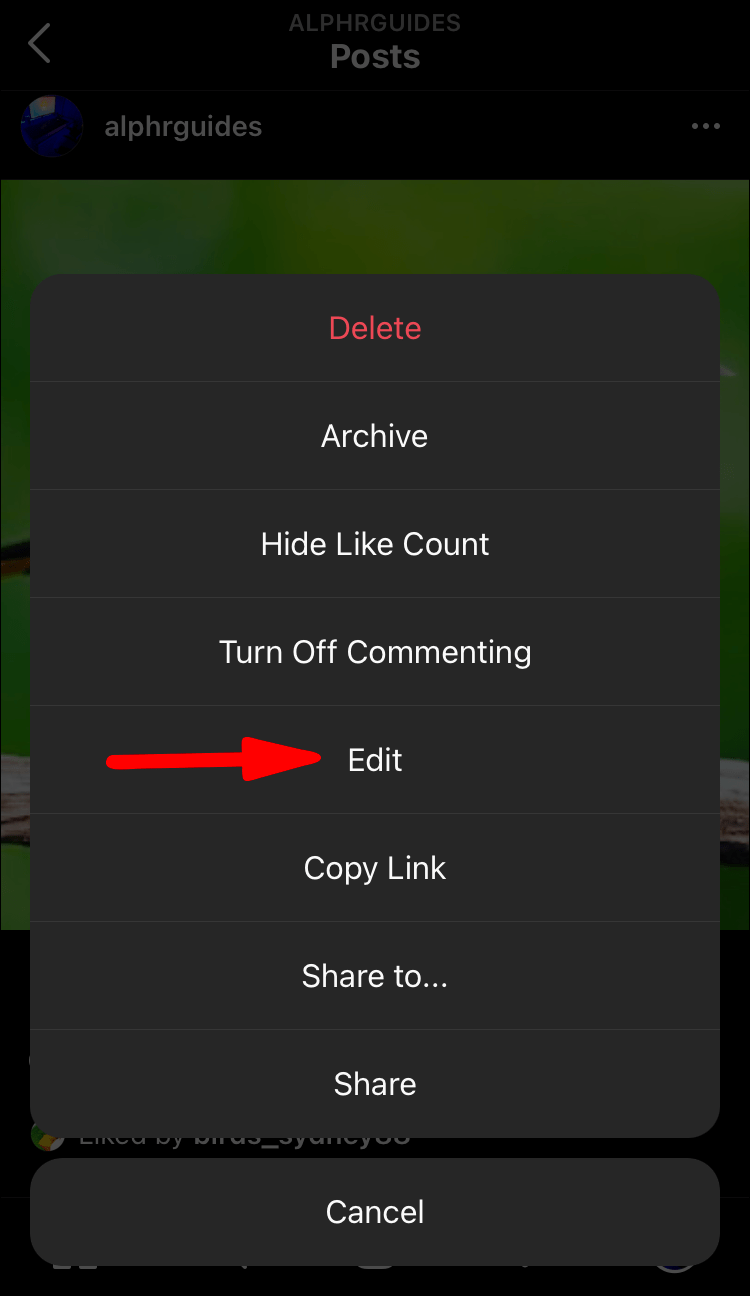
- Klepnite na Označiť ľudí v pravom dolnom rohu príspevku.
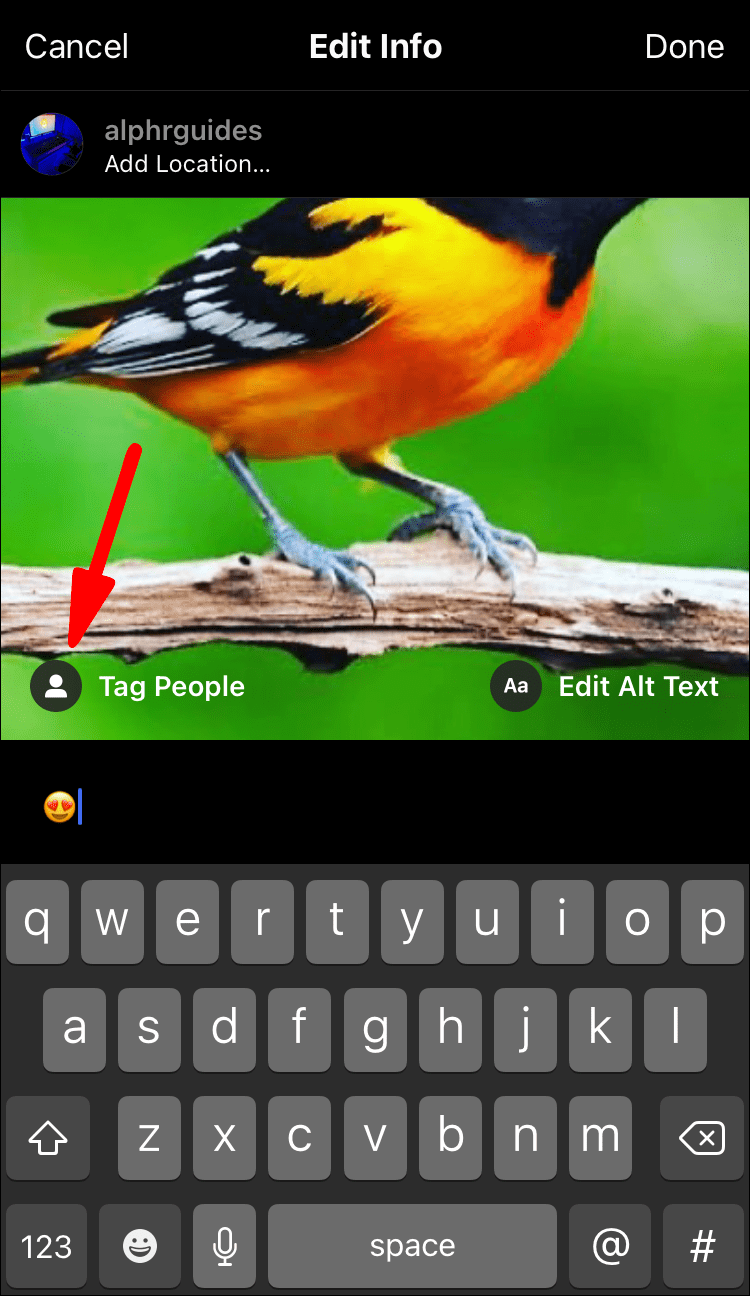
- Vyberte oblasť fotografie, kde by ste chceli niekoho označiť.
- Začnite písať ich meno alebo používateľské meno.
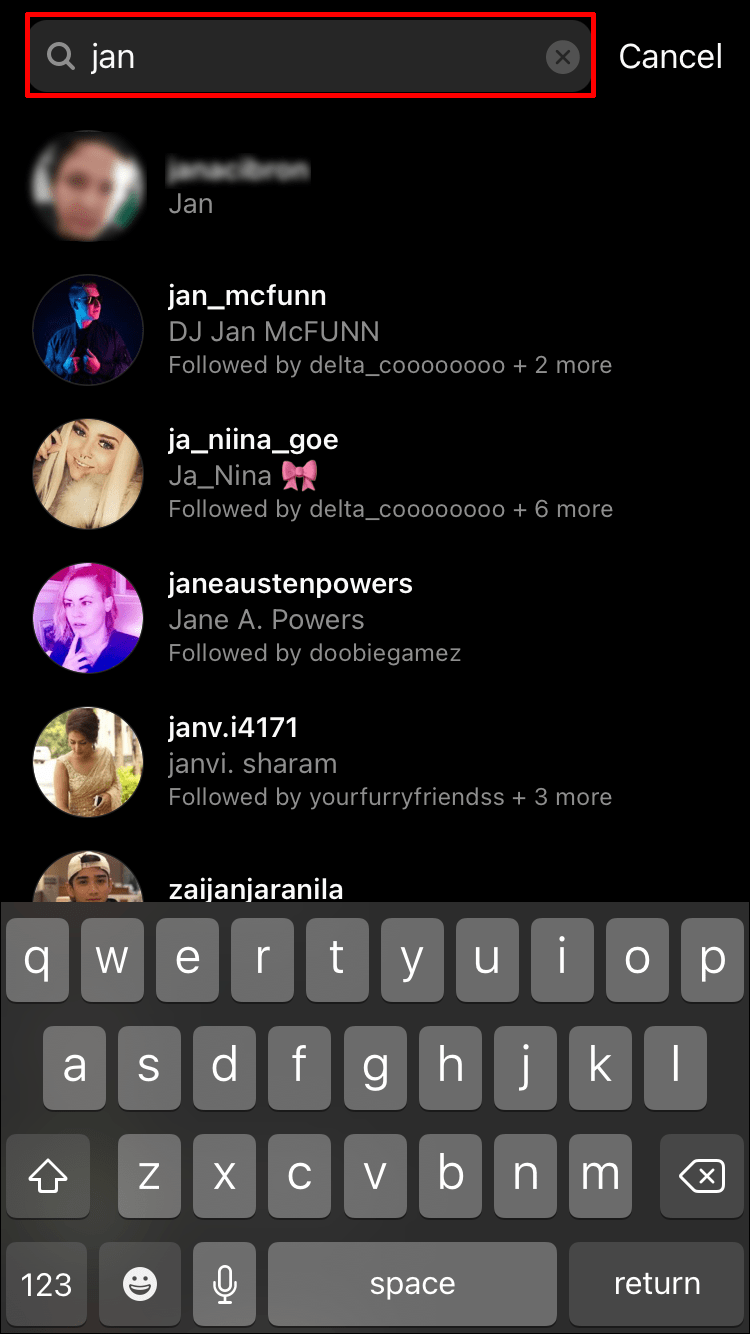
- Po dokončení klepnite na modrý znak začiarknutia.
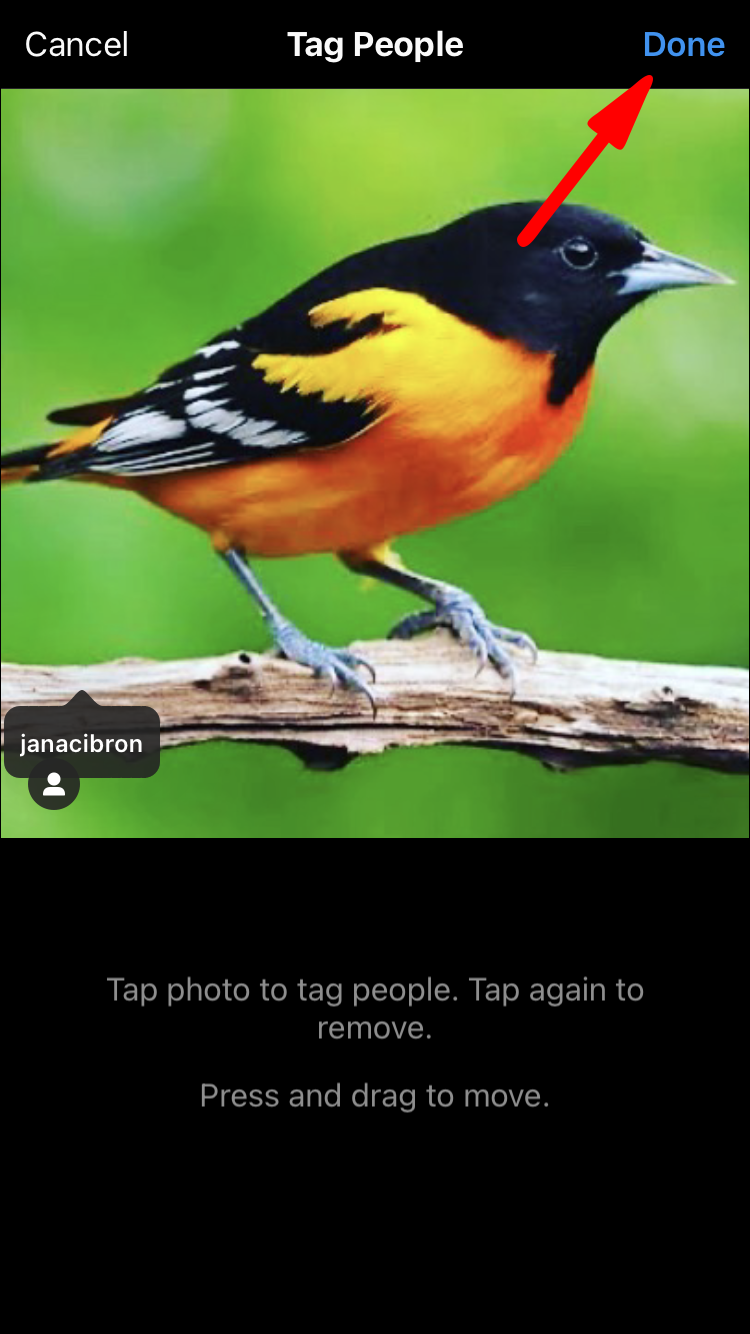
Ľahunké! Len niekoľkými kliknutiami ste mohli označiť ľudí na svojej fotografii, keď ste ju už zverejnili. Ak to urobíte, ľudia, ktorých ste označili, dostanú upozornenie, že boli označení v príspevku. V závislosti od ich nastavení sa fotografia zobrazí aj na ich profilovej stránke.
Etiketa označovania na Instagrame
Instagram má asi miliardu používateľov! S ohľadom na to nie je ľahké vyniknúť a vytvoriť obsah, ktorý pritiahne ľudí.
Pokiaľ však ide o označovanie a spomínanie, existuje niekoľko krokov, ktorými môžete prilákať ten správny dav:
- Neoznačujte ľudí, ktorí s vaším príspevkom nemajú nič spoločné – ak sa snažíte prilákať ľudí do svojho profilu, uistite sa, že označujete tých správnych ľudí. Označenie ľudí, ktorí nie sú v spojení, bude mať iba negatívny efekt a namiesto toho stratíte sledovateľov.
- Vyberte konkrétny počet ľudí na označenie – uistite sa, že vo svojom príspevku neoznačíte príliš veľa ľudí.
- Nepoužívajte príliš veľa hashtagov – to, že môžete použiť 30 hashtagov, ešte neznamená, že musíte. Namiesto pridávania nepotrebných značiek si môžete vybrať niekoľko účinných hashtagov.
- Nepoužívajte hashtagy pre náhodné, irelevantné slová – #vy #nemáte # #hashtagovať #všetko! Vyberte slová, ktoré najlepšie zodpovedajú vášmu príspevku!
- Keď niekomu odpovedáte, uveďte jeho meno/používateľské meno – hoci to nie je povinné, keď niekomu odpovedáte, môžete uviesť jeho meno, aby ste mali istotu, že dostane upozornenie na vašu odpoveď. Bez toho sa vaše komentáre môžu na Instagrame ľahko stratiť a/alebo zabudnúť.
- Požiadajte o povolenie a označte/uveďte osobu, ak ju znova uverejňujete – nikomu sa nepáči, že je jej práca ukradnutá. Tiež by ste mali označiť/uviesť osobu, ktorá príspevok vytvorila, pretože je to dobrý spôsob, ako prejaviť uznanie. To isté platí pre zverejnenie fotografie niekoho iného.
Prečo sú značky také dôležité?
Označovanie môže byť skvelé pre váš profil na Instagrame z mnohých rôznych dôvodov:
- Zapojenie – keď označíte ľudí/značky vo svojich príspevkoch na Instagrame, dostanú o tom upozornenie. Je teda pravdepodobnejšie, že navštívia váš profil a zanechajú komentár. Označení ľudia/značky môžu dokonca znova zverejniť vašu fotografiu, čo je skvelý spôsob, ako osloviť väčší počet ľudí. To potom môže nasmerovať ďalších ľudí na váš profil, a tým zvýšiť počet vašich sledovateľov.
- Poďakovanie – ak prepošlete niečiu fotografiu a označíte ho, budete propagovať jeho značku, no zároveň ukážete svojim sledovateľom, že uznávate prácu iných ľudí, čo je obojstranne výhodná situácia. Tentoraz to urobíte pre niekoho, nabudúce niekto urobí to isté pre vás!
- Povedomie – keď označíte ľudí na svojich fotografiách, zabezpečíte, aby o tom dostali upozornenie. Tieto fotografie môžu byť neskôr viditeľné aj na ich stránke Instagram, čo môže tiež zvýšiť počet vašich sledovateľov a zvýšiť viditeľnosť.
Ďalšie často kladené otázky
Ako označovať produkty na Instagrame?
Označovanie produktov na Instagrame sa stalo veľmi populárnym. Prostredníctvom označovania môžete propagovať svoje produkty pridávaním značiek produktov do svojich príspevkov. Ak ste teda vlastníkom firmy a chceli by ste zvýšiť svoj predaj označovaním produktov na svojich fotografiách, postupujte podľa týchto krokov:
1. Získajte schválenie pre nakupovanie na Instagrame – Existuje množstvo pravidiel, ktoré vaša firma musí dodržiavať, aby mohla získať schválenie pre nakupovanie na Instagrame. Niektoré z nich zahŕňajú vhodný produkt, vlastníctvo webovej stránky, prostredníctvom ktorej si ľudia môžu objednať váš produkt atď.
2. Preveďte svoju stránku na účet firmy/tvorcu – Keď to urobíte, budete môcť do svojho profilu pridať informácie o svojej firme, ako je adresa, otváracie hodiny, informácie o webovej lokalite atď.
3. Pripojte svoj firemný profil k svojej stránke na Facebooku. Ak nemáte stránku na Facebooku, kliknite na Vytvoriť novú stránku na Facebooku. Aj keď tento krok nie je povinný, odporúča sa to urobiť, aby ste mohli čo najlepšie využiť obchodné nástroje, ktoré ponúka Instagram.
4. Nahrajte svoj katalóg produktov – môžete to urobiť dvoma spôsobmi: manuálne cez Facebook Business Manager alebo jedného z partnerov platformy Instagram, ako je Shopify alebo Big Commerce. Ak teda používate službu Shopify na predaj svojich produktov online, môžete si vybrať druhú možnosť.
5. Odošlite svoj účet na kontrolu – po dokončení predchádzajúcich krokov odošlete svoj účet na kontrolu. Tento proces zvyčajne trvá niekoľko dní, po ktorých bude váš účet schválený, zamietnutý alebo Instagram požiada o ďalšie informácie na schválenie vášho účtu.
6. Po schválení budete môcť označovať produkty vo svojich príspevkoch:
· Klepnite na Pridať fotografiu
· Pridajte svoj popis
· Klepnite na Označiť produkty
· Klepnite na oblasť fotografie, ktorú chcete označiť
· Vyhľadajte a vyberte produkt, ktorý chcete označiť
· Klepnite na Hotovo
A je to! Úspešne ste označili produkty vo svojom príspevku.
Označovanie po odoslaní: Vysvetlené!
Teraz ste sa naučili, ako niekoho označiť po uverejnení príspevku na Instagrame. Či už chcete získať viac sledovateľov, rozvíjať svoje podnikanie alebo osloviť veľa ľudí, určite by ste pri uverejňovaní mali používať značky. V prípade, že na to náhodou zabudnete a uverejníte svoje fotografie a videá bez označenia, postupujte podľa tohto návodu.
Označujete často ľudí alebo značky vo svojich príspevkoch na Instagrame? Povedzte nám to v sekcii komentárov nižšie!